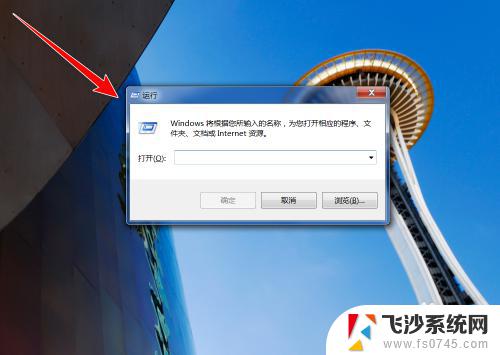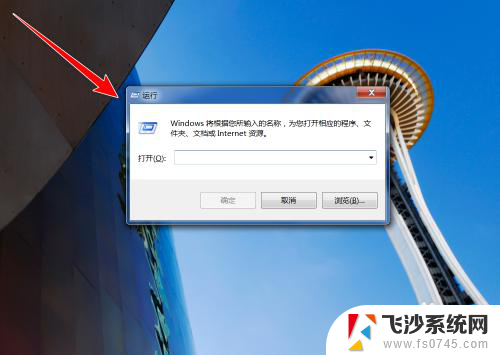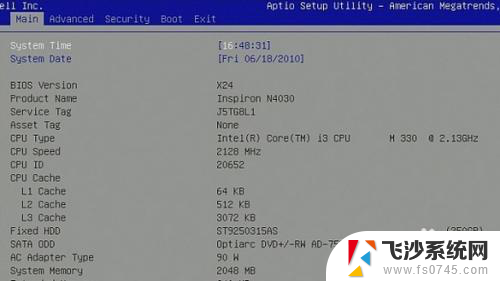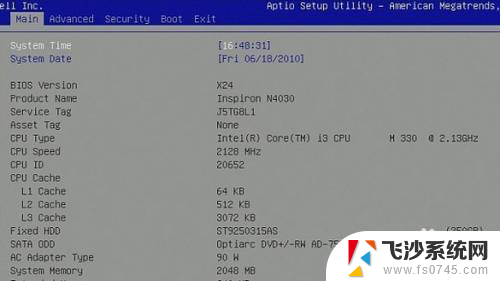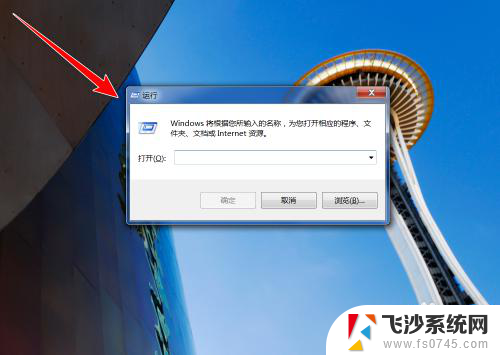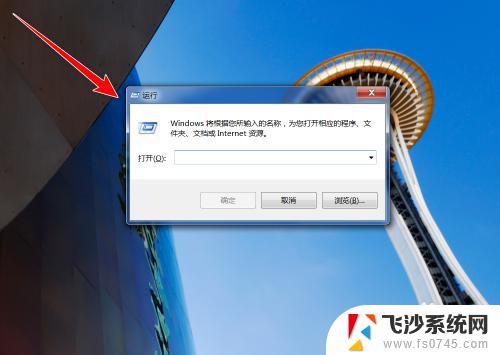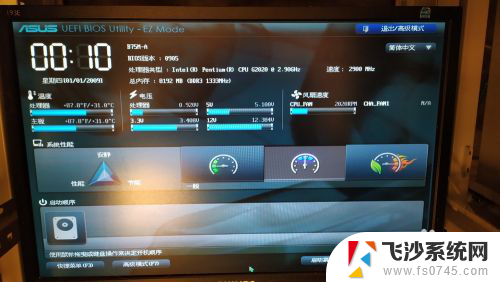微星主板bios怎么设置固态硬盘启动 微星主板如何安装固态硬盘并设置启动
微星主板是一款性能强大的电脑主板品牌,其BIOS设置功能十分强大,可以轻松帮助用户安装和设置固态硬盘启动,在安装固态硬盘时,用户只需将固态硬盘插入主板的对应插槽,并通过BIOS设置进行相应调整即可。固态硬盘的启动设置也可以在BIOS中进行,用户只需进入BIOS界面,找到启动选项,选择固态硬盘作为首选启动设备即可。微星主板的BIOS设置功能非常便捷且易于操作,能够满足用户对于固态硬盘启动的需求。

本文以微星 海皇戟;Windows 10为案例进行讲解。
1.开机或重启电脑,当屏幕出现【MSI】logo时快速连续点按【DEL】键直至进入BIOS界面。
2.进入BIOS界面,使用鼠标点击打开(也可用方向键选择和回车键确认)【SETTINGS】选项。
3.依次进入【Boot】-【Boot Option #1】,在列表中找到固态硬盘的名称并选择。
4.按【F10】,点击【YES】保存退出即可。
注:如在【Boot Option #1】列表中找不到固态硬盘的名称,则可按【ESC】键返回至【Boot】菜单。找到【Hard Disk Drive BBS Prioritles】并双击,将【Boot Option #1】 设置为固态硬盘后,再执行以上操作即可。
以上就是微星主板bios怎么设置固态硬盘启动的全部内容,有遇到相同问题的用户可参考本文中介绍的步骤来进行修复,希望能够对大家有所帮助。